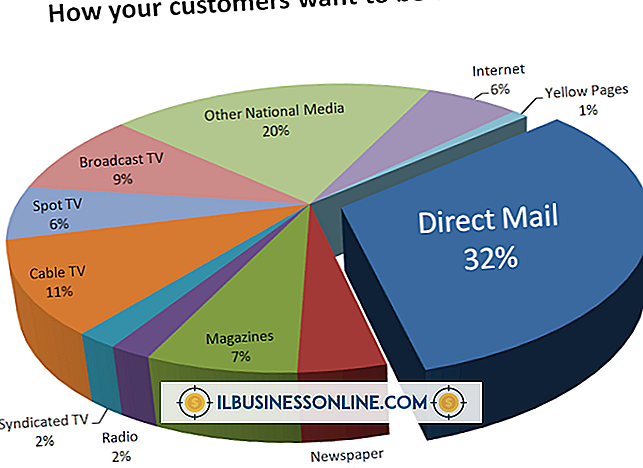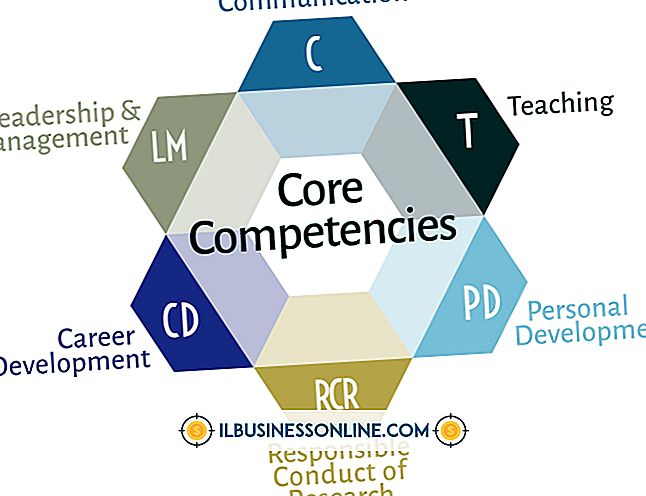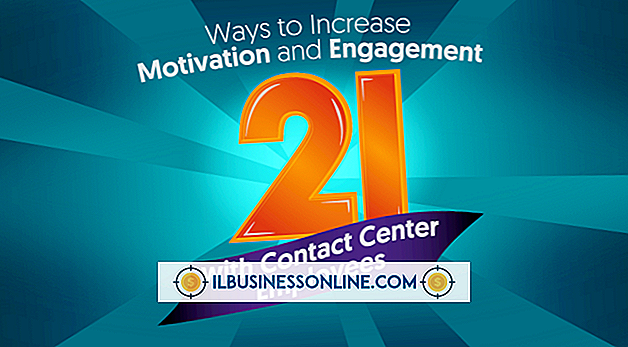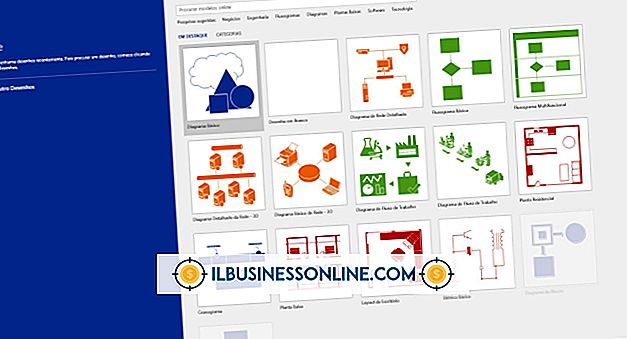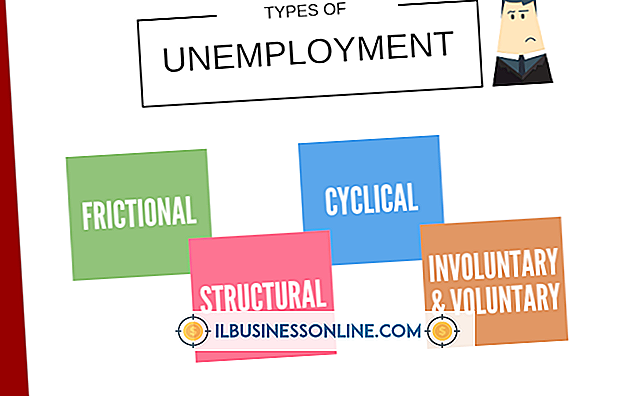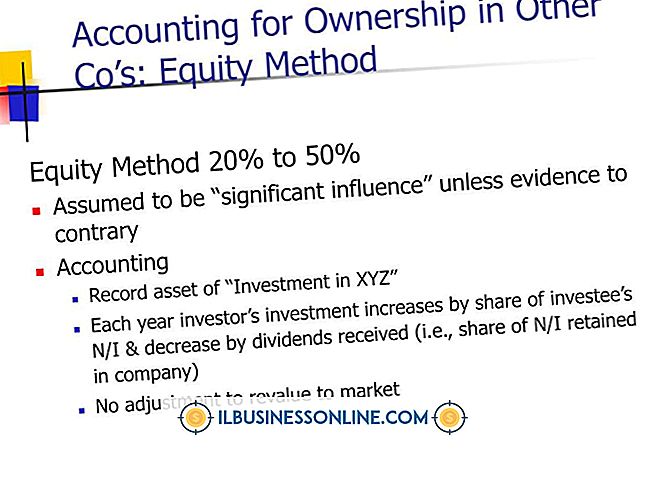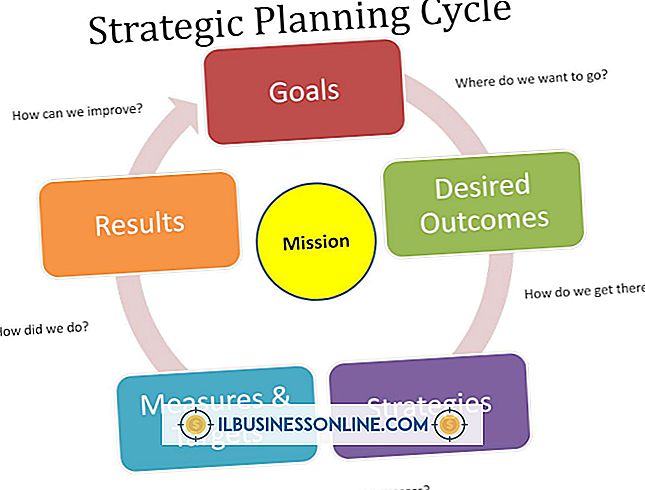วิธีใช้การจดจำใบหน้าของ Picasa

โปรแกรมจัดการภาพของ Google Picasa สแกนภาพและระบุใบหน้าได้เกือบจะวิเศษ คุณอาจพบว่าคุณสมบัตินี้มีประโยชน์หากคลังรูปภาพของธุรกิจของคุณมีรูปภาพของเพื่อนร่วมงานพนักงานซัพพลายเออร์ลูกค้าและผู้ติดต่ออื่น ๆ เทคโนโลยีไม่สมบูรณ์แบบ แต่สามารถช่วยให้คุณแท็กและจัดกลุ่มคนที่คุณรู้จักโดยอัตโนมัติและวางลงในอัลบั้มที่ตั้งชื่อซึ่งคุณสามารถระบุและค้นหาได้อย่างรวดเร็ว
ติดแท็กหลายหน้าเป็นกลุ่ม
1
เปิดแอปพลิเคชัน Picasa ของคุณ หากระบบแจ้งให้คุณอัปเดตเป็นเวอร์ชั่นล่าสุดให้คลิกปุ่ม "อัปเดต" อนุญาตให้ Picasa ติดตั้งเวอร์ชันใหม่แล้วเปิดใหม่
2
หมายเหตุโฟลเดอร์ที่ปรากฏในแถบด้านข้างทางด้านซ้าย Picasa เก็บอัลบั้มของคนที่คุณรู้จักในส่วนคนที่ด้านบนของแถบด้านข้าง เนื่องจากคุณยังไม่ได้ระบุบุคคลใด ๆ ส่วนนั้นจึงมีโฟลเดอร์ Unamed เท่านั้น
3
คลิกโฟลเดอร์ "Unnamed" หากคุณไม่เคยคลิกโฟลเดอร์นี้มาก่อนหน้าต่างข้อความจะเปิดขึ้นและอธิบายคุณสมบัติการจดจำใบหน้าของ Picasa คลิก "ปิด" เพื่อปิดหน้าต่างข้อความ Picasa สแกนคอมพิวเตอร์ของคุณและแสดงภาพขนาดย่อของใบหน้าที่พบ กล่องข้อความ "เพิ่มชื่อ" ปรากฏขึ้นด้านล่างแต่ละหน้า
4
พิมพ์ชื่อในกล่องข้อความ“ เพิ่มชื่อ” ใต้ภาพขนาดย่อของใบหน้าที่คุณรู้จักและกด "Enter" คลิกปุ่ม "บุคคลใหม่" ในหน้าต่างผู้คนที่เปิดขึ้น หรือพิมพ์ที่อยู่อีเมลของบุคคลนั้นลงในกล่องข้อความ "อีเมล" ที่ปรากฏขึ้น
5
คลิก "ตกลง" เพื่อปิดหน้าต่างและกลับสู่ภาพขนาดย่อ Picasa สร้างอัลบั้มใหม่สำหรับบุคคลที่คุณเพิ่มและวางและรูปขนาดเล็กของใบหน้าของบุคคลในโฟลเดอร์ People ที่อยู่ในแถบด้านซ้าย
6
ย้ายไปที่แถบข้างแล้วคลิกอัลบั้มใหม่เพื่อดูใบหน้าของบุคคลนั้น ค้นหาปุ่มสองปุ่มที่ชื่อว่า "ดูซูมเข้าที่ใบหน้า" และ "ดูซูมออกเป็นภาพเต็ม" คลิกปุ่ม "ดูย่อขยายเป็นภาพเต็ม" หากคุณต้องการเห็นภาพทั้งหมดแทนที่จะเป็นเพียงหน้าของบุคคล คลิก "ดูซูมเข้ากับใบหน้า" หากคุณต้องการเห็นใบหน้าของบุคคลนั้นเท่านั้น
7
เพิ่มชื่อให้กับภาพขนาดย่ออื่น ๆ
แท็กผู้คนในรูปภาพ
1
คลิกภาพถ่ายหรืออัลบั้มเพื่อเลือกในแถบด้านข้างซ้ายที่แสดงโฟลเดอร์และอัลบั้มของคอมพิวเตอร์ คลิกสองครั้งที่รูปภาพที่มีบุคคลเพื่อให้ Picasa ขยายรูปภาพแล้วแสดง
2
คลิกสีน้ำเงิน "แสดง / ซ่อนแผงบุคคล" ที่ด้านล่างเพื่อเปิดแผงบุคคลถัดจากรูปภาพ หากใบหน้าปรากฏในภาพถ่ายคุณจะเห็นภาพขนาดย่อของใบหน้าในแผงนี้ หากคุณระบุใบหน้าแล้วชื่อของบุคคลนั้นจะปรากฏถัดจากภาพขนาดย่อของใบหน้า หากคุณไม่ได้ระบุใบหน้ากล่องข้อความ "เพิ่มชื่อ" จะปรากฏใต้ภาพขนาดย่อ
3
พิมพ์ชื่อของบุคคลในกล่องข้อความ "เพิ่มชื่อ" หากคุณจำใบหน้าได้และกด "Enter" เพื่อติดแท็กใบหน้า ขณะที่คุณพิมพ์ Picasa อาจแสดงรายการดร็อปดาวน์อัตโนมัติที่มีชื่อที่คุณระบุไว้แล้วโดยอัตโนมัติ หากคุณเห็นชื่อที่ถูกต้องในรายการนั้นคุณสามารถคลิกเพื่อเลือกชื่อนั้น
เคล็ดลับ
- ในขณะที่คุณเพิ่มรูปภาพใหม่ลงในคอมพิวเตอร์ Picasa จะสแกนภาพเหล่านั้นโดยอัตโนมัติและพยายามจำใบหน้าที่แคตาล็อก เมื่อจดจำใบหน้าได้ใบหน้าจะวางไว้ในอัลบั้มที่เหมาะสมในส่วนบุคคลของคุณ เมื่อใดก็ตามที่คุณต้องการหาใครสักคนเพียงแค่ตรวจสอบใบหน้าในส่วนคนและคลิกที่พวกเขาเพื่อดูรูปถ่ายที่พวกเขาปรากฏ ยิ่งคุณแท็กใบหน้ายิ่งจัดระเบียบไลบรารีบุคคลของคุณมากขึ้นเท่านั้น
- หากคุณมีบัญชี Google และที่อยู่ติดต่อของ Google Google ขอแนะนำให้ลงชื่อเข้าใช้บัญชีของคุณหลังจากเปิดตัว Picasa หากคุณทำเช่นนั้น Picasa สามารถค้นหาผู้ติดต่อ Google ของคุณและรวมใบหน้าของพวกเขาไว้ในรายการดร็อปดาวน์อัตโนมัติที่ปรากฏขึ้นเมื่อคุณพิมพ์ชื่อในช่องข้อความ "เพิ่มชื่อ"